Comment : activer l'affichage en mosaïque dans un contrôle ListView Windows Forms à l'aide du concepteur
La fonctionnalité d’affichage des vignettes du ListView contrôle vous permet de fournir un équilibre visuel entre les informations graphiques et textuelles. Les informations textuelles affichées pour un élément dans l'affichage en mosaïque sont identiques aux informations de colonne définies pour le mode Détails. Fonctions de vue mosaïque combinées avec les fonctionnalités de regroupement ou de marque d’insertion dans le ListView contrôle.
La vue mosaïque utilise une icône de 32 x 32 et plusieurs lignes de texte, comme illustré dans l’image suivante.
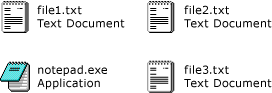
Les propriétés et méthodes de la vue mosaïque vous permettent de spécifier les champs de colonne à afficher pour chaque élément et de contrôler collectivement la taille et l’apparence de tous les éléments dans une fenêtre d’affichage de vignette. Pour plus de clarté, la première ligne de texte d’une vignette est toujours le nom de l’élément ; il ne peut pas être modifié.
La procédure suivante nécessite un projet d’application Windows avec un formulaire contenant un ListView contrôle. Pour plus d’informations sur la configuration d’un tel projet, consultez How to : Create a Windows Forms application project and How to : Add Controls to Windows Forms.
Pour définir l’affichage des vignettes dans le concepteur
Dans Visual Studio, sélectionnez le ListView contrôle sur votre formulaire.
Dans la fenêtre Propriétés , sélectionnez la View propriété et choisissez Vignette.
Voir aussi
.NET Desktop feedback
